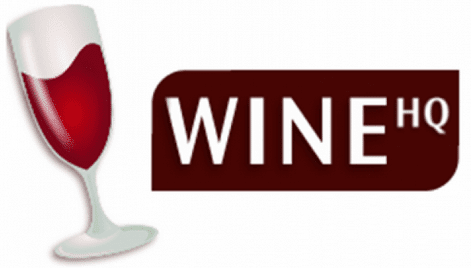Για τις περισσότερες εφαρμογές που χρησιμοποιούμε καθημερινά στα Windows, το Ubuntu έχει είτε δικές του εκδόσεις για τα ίδια προγράμματα, είτε εξαιρετικής ποιότητας αντίστοιχες εφαρμογές. Αν όμως κάποια εφαρμογή των Windows δεν μπορούμε να την αποχωριστούμε, στον οδηγό αυτό θα δούμε πώς γίνεται η εγκατάσταση προγραμμάτων Windows σε Ubuntu.
Προτάσεις συνεργασίας
Τα νέα άρθρα του PCsteps
Γίνε VIP μέλος στο PCSteps
Ο οδηγός εστιάζεται στην εγκατάσταση προγραμμάτων Windows σε Ubuntu καθώς είναι η πιο δημοφιλής διανομή Linux.
Η παρακάτω μέθοδος θα λειτουργήσει στις περισσότερες διανομές, με αλλαγές μόνο όσον αφορά την εγκατάσταση του Wine.
Τι είναι το Wine
To Wine είναι ένα compatibility layer, μια εφαρμογή που επιτρέπει σε προγράμματα που έχουν σχεδιαστεί για τα Microsoft Windows να εγκατασταθούν και να εκτελεστούν σε λειτουργικά συστήματα βασισμένα στο Unix.
Το όνομα της εφαρμογής προήλθε αρχικά από το Windows emulator. Πλέον όμως είναι αρκτικόλεξο της φράσης Wine is not an emulator, για να διαφοροποιήσει το Wine από τις εφαρμογές CPU emulation.
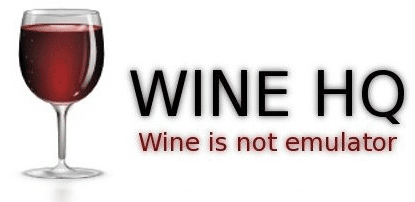
Ο λόγος που είναι σημαντική αυτή η διαφοροποίηση είναι πως το CPU emulation χρησιμοποιείται για να τρέξουν σε μια αρχιτεκτονική επεξεργαστή (πχ x86) εφαρμογές που έχουν γραφτεί για έναν επεξεργαστή διαφορετικής αρχιτεκτονικής (πχ PowerPC). Αυτή η διαδικασία σχεδόν πάντα μειώνει σημαντικά τις επιδόσεις.
Αντίθετα το Wine, καθώς ο επεξεργαστής παραμένει στην ίδια αρχιτεκτονική, τρέχει τις εφαρμογές των Windows στο Linux στην πλήρη τους ταχύτητα.
Εγκατάσταση Wine στο Ubuntu
Θυμηθείτε, σε όλες τις παρακάτω εντολές τα γράμματα πρέπει να είναι πεζά, αν είναι κεφαλαία δεν πρόκειται να λειτουργήσουν.
Για να εγκαταστήσουμε το Wine στο Ubuntu, αρκεί να ανοίξουμε ένα τερματικό, πατώντας ταυτόχρονα ctrl+alt+t.
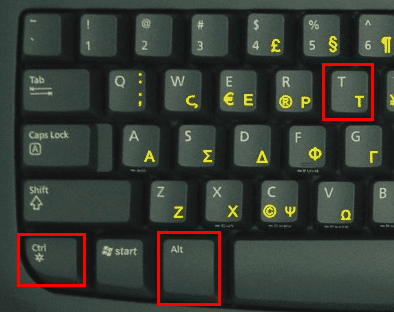
Στη συνέχεια γράφουμε την παρακάτω εντολή, και την τρέχουμε πατώντας Enter:
sudo add-apt-repository ppa:ubuntu-wine/ppa
Βάζουμε τον κωδικό του λογαριασμού μας (δεν πρόκειται να εμφανιστούν αστεράκια ή τίποτα σχετικό), τον εισάγουμε με Enter, και μόλις μας ζητηθεί πατάμε ξανά Enter.
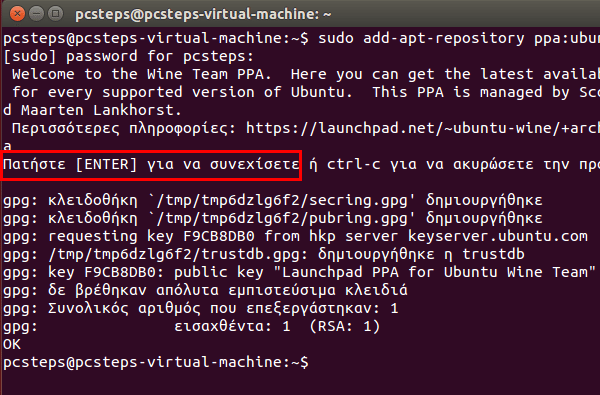
Στη συνέχεια τρέχουμε την εντολή
sudo apt-get update
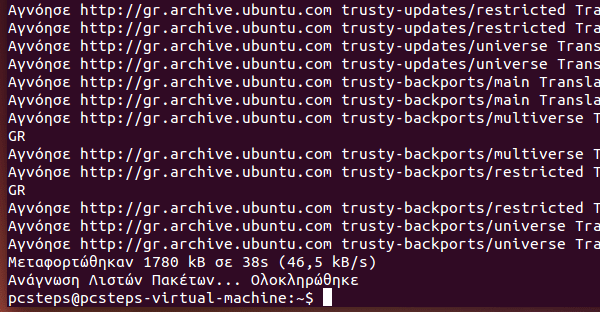
Τέλος γράφουμε:
sudo apt-get install -y wine1.7
Στην παρούσα έκδοση του Wine, και αναλόγως αν έχουμε ήδη εγκατεστημένα κάποια προαπαιτούμενα, θα χρειαστεί να κατεβάσουμε σχεδόν 200MB αρχείων, και η συνολική εγκατάσταση θα πιάσει 660MB στο σκληρό δίσκο.
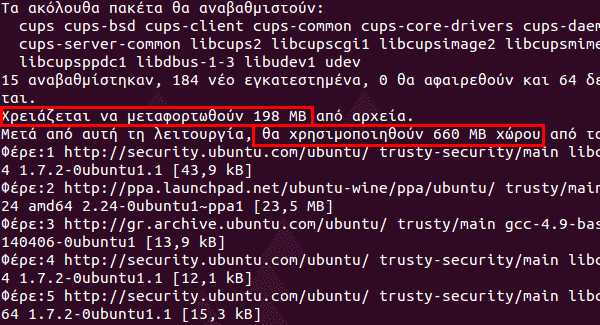
Μόλις μας εμφανίσει την παρακάτω οθόνη, πατάμε το Tab για να μεταφερθεί ο κόκκινος κέρσορας στο ΟΚ και Enter.
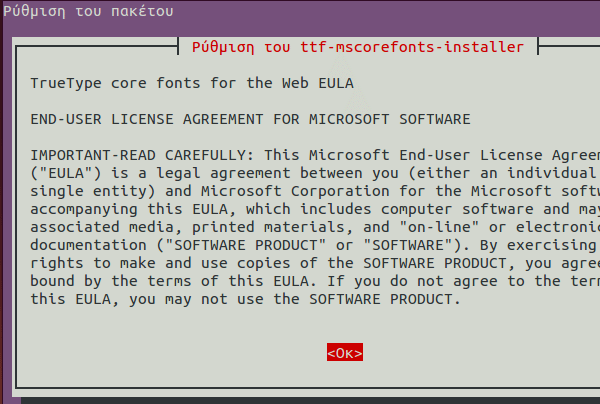
Στην αμέσως επόμενη οθόνη επιλέγουμε το Ναι με τα βελάκια του πληκτρολογίου και πατάμε Enter.
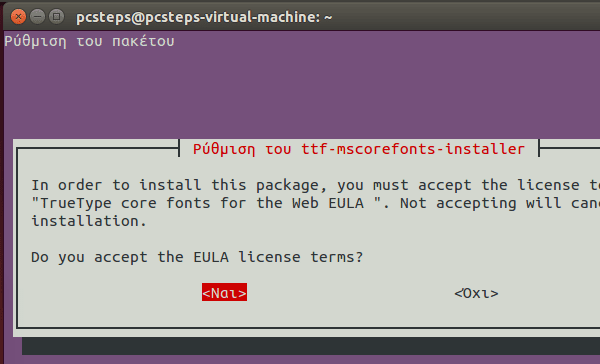
Μόλις εμφανιστεί ξανά ο κέρσορας, έχουμε πλέον εγκαταστήσει το Wine.
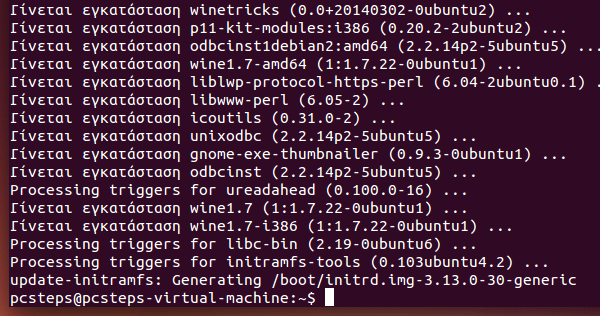
Η εγκατάσταση προγραμμάτων Windows σε Ubuntu με το Wine
Ας πούμε λοιπόν πως θέλουμε να εγκαταστήσουμε στο Ubuntu τον Media Player Foobar2000, που είναι ένας από τους Media Players με την καλύτερη ποιότητα ήχου για τα Windows.
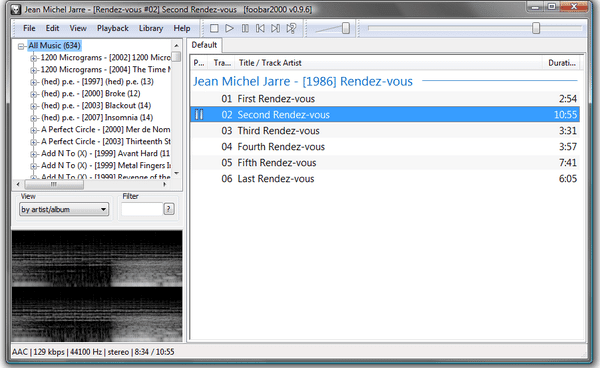
Το μόνο που χρειάζεται για την εγκατάσταση είναι να κατεβάσουμε το κατάλληλο αρχείο, να κάνουμε δεξί κλικ επάνω του, και να επιλέξουμε “Άνοιγμα με – > Wine Windows Program Loader”
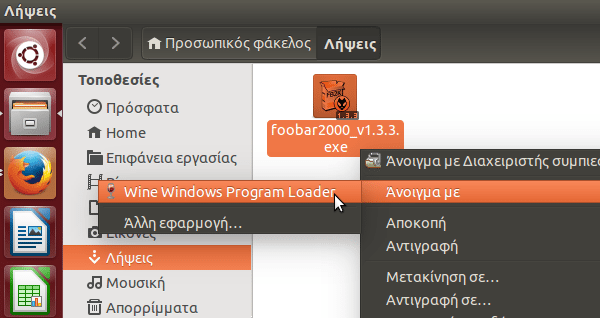
Αν είναι η πρώτη φορά που τρέχουμε το Wine, θα κάνει μερικές ρυθμίσεις αυτόματα για μερικά δευτερόλεπτα, ύστερα όμως θα εμφανίσει τον κανονικό installer του προγράμματος.
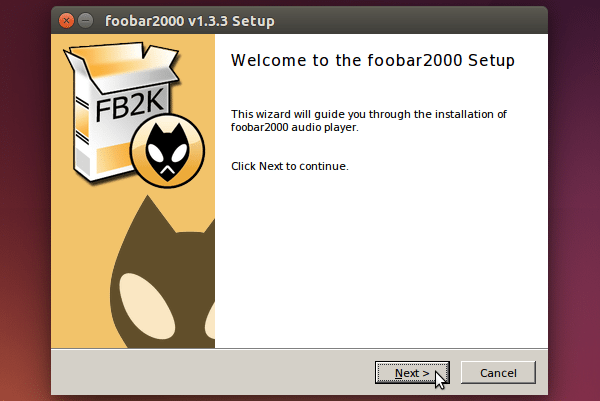
Κάνουμε τη διαδικασία εγκατάστασης κανονικά, όπως θα την κάναμε στα Windows.
Στο τέλος της εγκατάστασης το Wine θα εμφανίσει αυτόματα συντόμευση για την εφαρμογή στην επιφάνεια εργασίας.
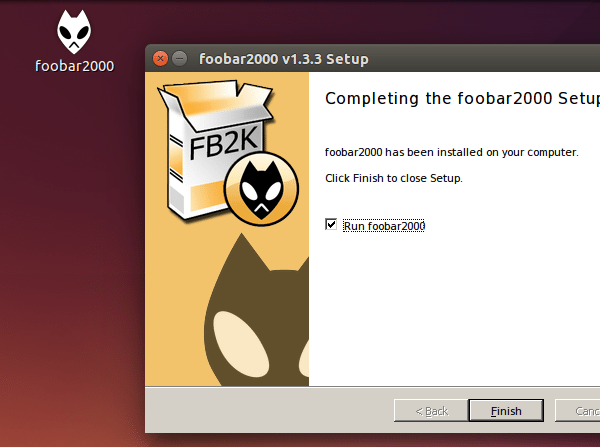
Τρέχοντας την εφαρμογή, ανοίγει και παίζει αρχεία κανονικά. Η μόνη της διαφορά με την εγκατάσταση των Windows είναι πως δεν έχει την εμφάνιση “Aero”, όμως όλες οι λειτουργίες είναι εδώ.
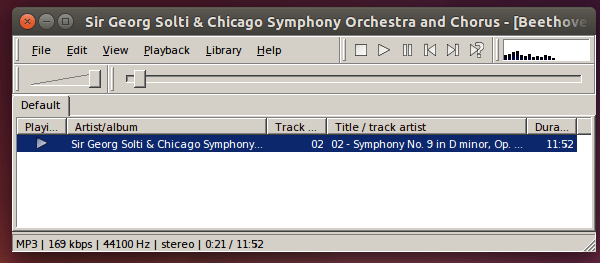
Μάλιστα, κάνοντας δεξί κλικ σε ένα αρχείο .mp3, πηγαίνοντας στις Ιδιότητες και επιλέγοντας την καρτέλα “Άνοιγμα με”, μπορούμε να επιλέξουμε το foobar2000 σαν προεπιλεγμένο Player για τα αρχεία Mp3.
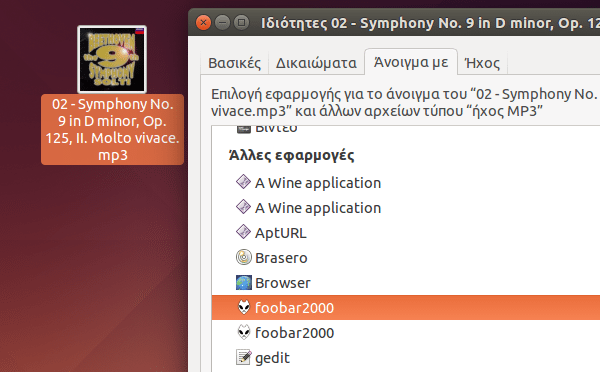
Μπορούμε να εγκαταστήσουμε όλα τα προγράμματα των Windows με Wine?
Ενώ το Wine υποστηρίζει κυριολεκτικά χιλιάδες προγράμματα των Windows, σε καμία περίπτωση δεν έχει απόλυτη συμβατότητα με τις εκατοντάδες χιλιάδες ή και εκατομμύρια εφαρμογές που έχουν γραφτεί για Windows.
Ένας καλός τρόπος να διαπιστώσουμε αν μια εφαρμογή που θέλουμε να εγκαταστήσουμε είναι συμβατή με το Wine, πριν την εγκαταστήσουμε, είναι να επισκεφθούμε τη σελίδα https://appdb.winehq.org/.
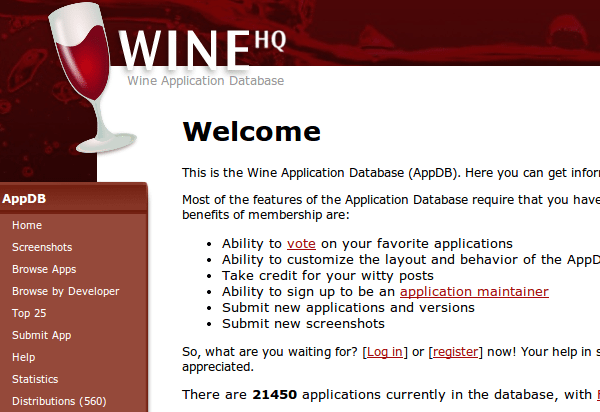
Περισσότερες από 20.000 εφαρμογές έχουν καταγραφεί στη βάση δεδομένων των δημιουργών του Wine.
Στη σελίδα αυτή θα βρούμε τις “Platinum” εφαρμογές, οι οποίες εγκαθιστώνται και παίζουν άψογα στο Wine, χωρίς να χρειάζονται ειδικές ρυθμίσεις.
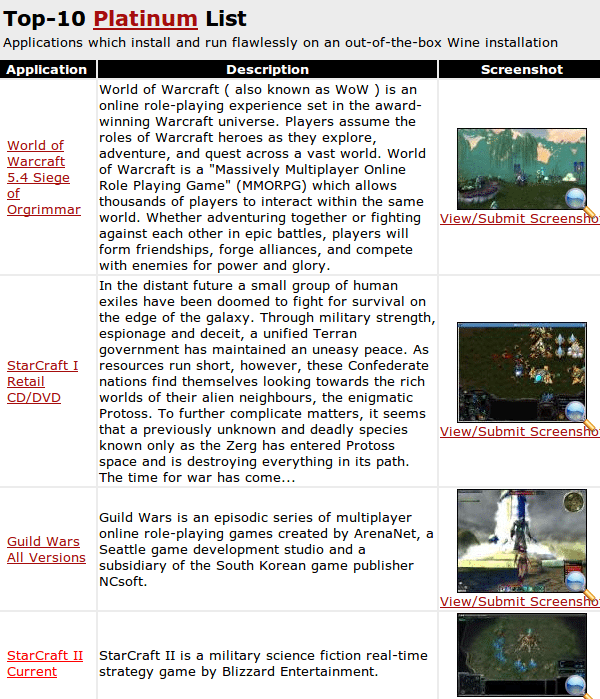
Οι εφαρμογές αυτές περιλαμβάνουν τίτλους όπως το World of Warcraft, Starcraft I και ΙΙ, Left4Dead, Command & Conquer 3, Counter-Strike, The Sims 3 και άλλες.
Οι “Gold” εφαρμογές θέλουν λίγες μόνο ρυθμίσεις για να λειτουργήσουν χωρίς πρόβλημα.
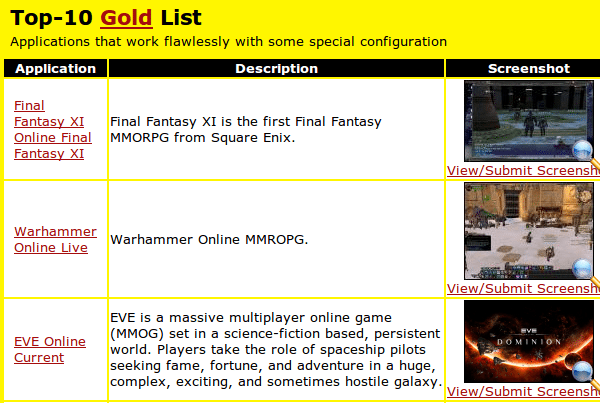
Στις πιο δημοφιλείς εφαρμογές της κατηγορίας θα βρούμε μεταξύ άλλων το Final Fantasy XI, το Warhammer Online, το Eve Online, το Team Fortress 2, και το Warcraft III.
Κάνοντας κλικ σε οποιοδήποτε τίτλο βλέπουμε λεπτομέρειες σχετικά με την εγκατάστασή του, και τυχών προβλήματα που μπορεί να συναντήσουμε στην αναπαραγωγή.
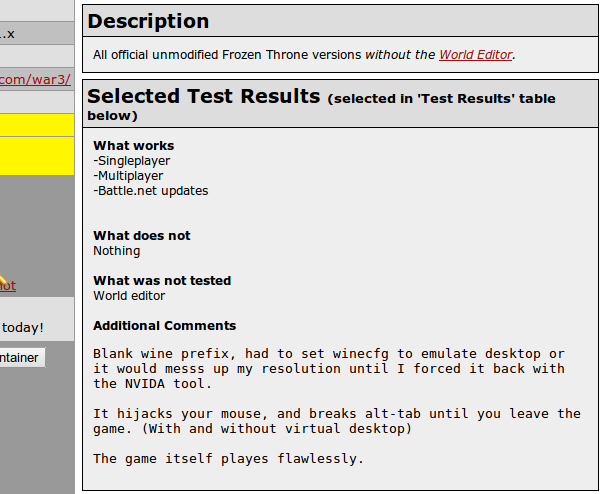
Η τρίτη λίστα είναι η Silver, που περιλαμβάνει εφαρμογές με μικροπροβλήματα, τα οποία όμως δεν επηρεάζουν τη χρήση.
Εδώ, στα πιο δημοφιλή προγράμματα θα βρούμε και πιο επαγγελματικές εφαρμογές, όπως το Photoshop CS2 και CS3.
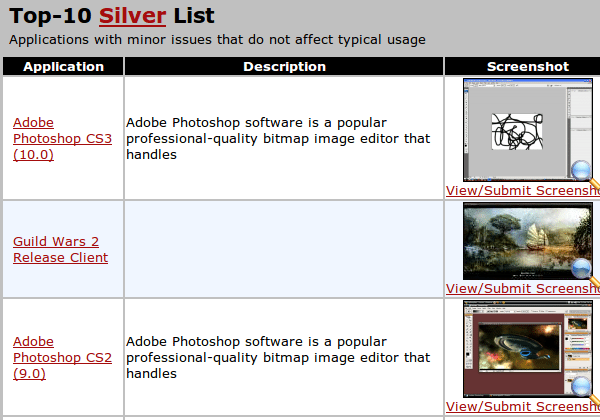
Πηγαίνοντας στην πλαϊνή μπάρα της ιστοσελίδας μπορούμε να ψάξουμε για μια συγκεκριμένη εφαρμογή, να ψάξουμε με βάση την εταιρεία παραγωγής της, να δούμε το Top 25 των εφαρμογών σε διάφορες κατηγόριες, καθώς και διάφορα στατιστικά.
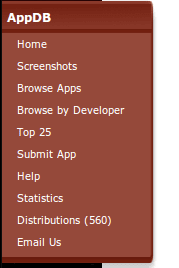
Πρέπει βέβαια να έχουμε κατά νου πως αν δεν βρούμε καθόλου το πρόγραμμα που μας ενδιαφέρει στη λίστα, αυτό δεν σημαίνει πως δεν υποστηρίζεται από το Wine. Απλά δεν έχει τύχει κανείς να το δοκιμάσει και να το προσθέσει στη βάση δεδομένων.
Μπορούμε λοιπόν, αν δοκιμάσουμε μια εφαρμογή εκτός αυτών της ιστοσελίδας, και μας λειτουργήσει καλά, να την εισάγουμε εμείς στη βάση δεδομένων, για να βοηθήσουμε και άλλους χρήστες στο μέλλον.
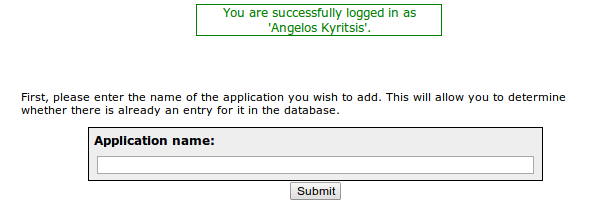
Μπορούμε να κολλήσουμε κάποιον ιo των Windows από το Wine?
Το να μολύνει το σύστημα του Ubuntu ένας ιός γραμμένος για Windows μέσω Wine είναι αδύνατον, καθώς δεν θα έχει προβλέψει να στοχεύσει τα κατάλληλα αρχεία του συστήματος, και σε καμία περίπτωση δεν θα διαθέτει δικαιώματα root.
Όμως είναι θεωρητικά δυνατό κάποιο malware να μολύνει τα ίδια τα αρχεία του Wine.
Ενώ δεν χρειάζεται να τρέχουμε ένα πλήρες antivirus συνέχεια στο Wine, μπορούμε να εγκαταστήσουμε το ClamWin Free, που είναι ένας scanner τον οποίο πρέπει να τρέξουμε χειροκίνητα για να ελέγξουμε ένα συγκεκριμένο αρχείο.
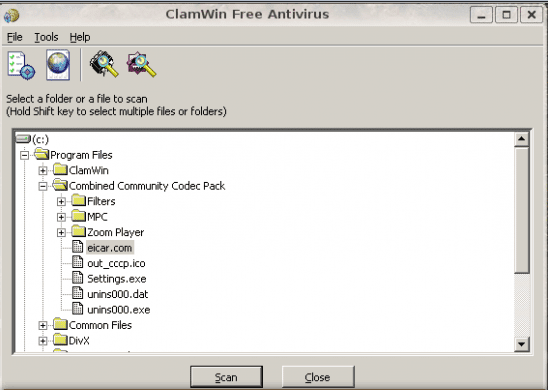
Σε γενικές γραμμές, πάντως, αν αποφύγουμε τα σπασμένα ή τα ύποπτα προγράμματα, θα είμαστε ασφαλείς.
Επίσης δεν υπάρχει καμία περίπτωση από την πλοήγησή μας στο Internet μέσω κάποιου Browser του Ubuntu να μολυνθεί το Wine.
Η δική σας εγκατάσταση προγραμμάτων Windows σε Ubuntu
Αν χρησιμοποιούσατε ήδη το Wine, ή το εγκαταστήσατε επ' ευκαιρία του οδηγού, γράψτε μας στα σχόλια για την εγκατάσταση προγραμμάτων Windows σε Ubuntu που έχετε κάνει επιτυχώς, καθώς και τυχών δυσκολίες που ίσως συναντήσατε.